
In kasta oo tirada badan ee heeganka, horay loo rakibay iPhone, isticmaaleyaasha ayaa inta badan doorbida inay ka kooban yihiin sida ay u dhigaan ringtone. Laakiin dhab ahaantii waxay soo baxday in aysan sahlaneyn in muusikadaada lagu dhigo wicitaanada soo socda.
Ku dar Ringtone on iPhone
Dabcan, waxaad sameyn kartaa Rintontons caadiga ah, laakiin aad uga xiiso badan marka heesaha aad ugu jeceshahay ay ku ciyaari doonto wicitaan soo socda. Laakiin Ringtone-ka koowaad wuxuu u baahan yahay inuu ku daro iPhone.Habka 1: iTunes
Ka soo qaad inaad leedahay giraanttone kombiyuutar kumbuyuutar ka hor ama lagu rakibay internetka, ama naftaada abuuray. Si aad uga soo muuqato liiska wicitaanka taleefanka ee 'Ringtone' ee ku yaal Apple Gaadget, waxaa lagama maarmaan noqon doonta in laga soo wareejiyo kombiyuutarka.
Warar dheeraad ah ka sii aqri: Sida loo abuuro Ringtone for iPhone
- Ku xir taleefanka casriga ah kombiyuutarka, ka dibna orod aytyuns. Marka aaladda lagu go'aamiyo barnaamijka, dhagsii aagga sare ee daaqadda ee suulka.
- Qaybta bidix ee daaqadda, u gudub "dhawaaqa" tab.
- Ku jiid heesaha kombiyuutarka ee kumbuyuutarka qaybtan. Haddii faylka uu u dhigmo shuruudaha oo dhan (wuxuu leeyahay muddo ka badan 40 ilbiriqsi, iyo sidoo kale qaabka M4R), markaa waxay isla markiiba ka muuqan doontaa barnaamijka, iyo iTunes, ayaa si otomaatig ah u bilaaban doona isku-xirnaanta.

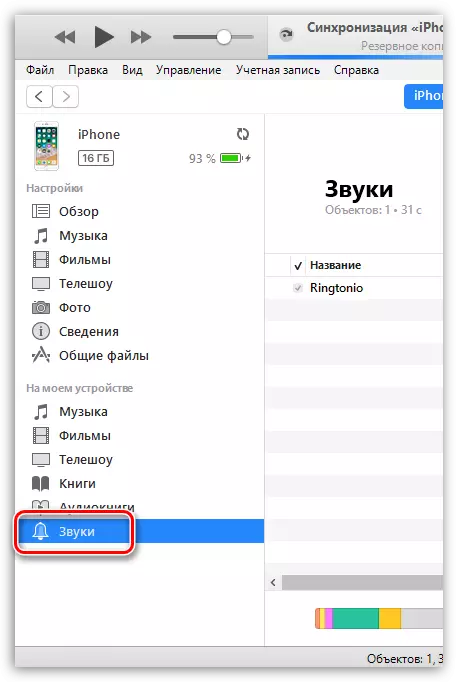
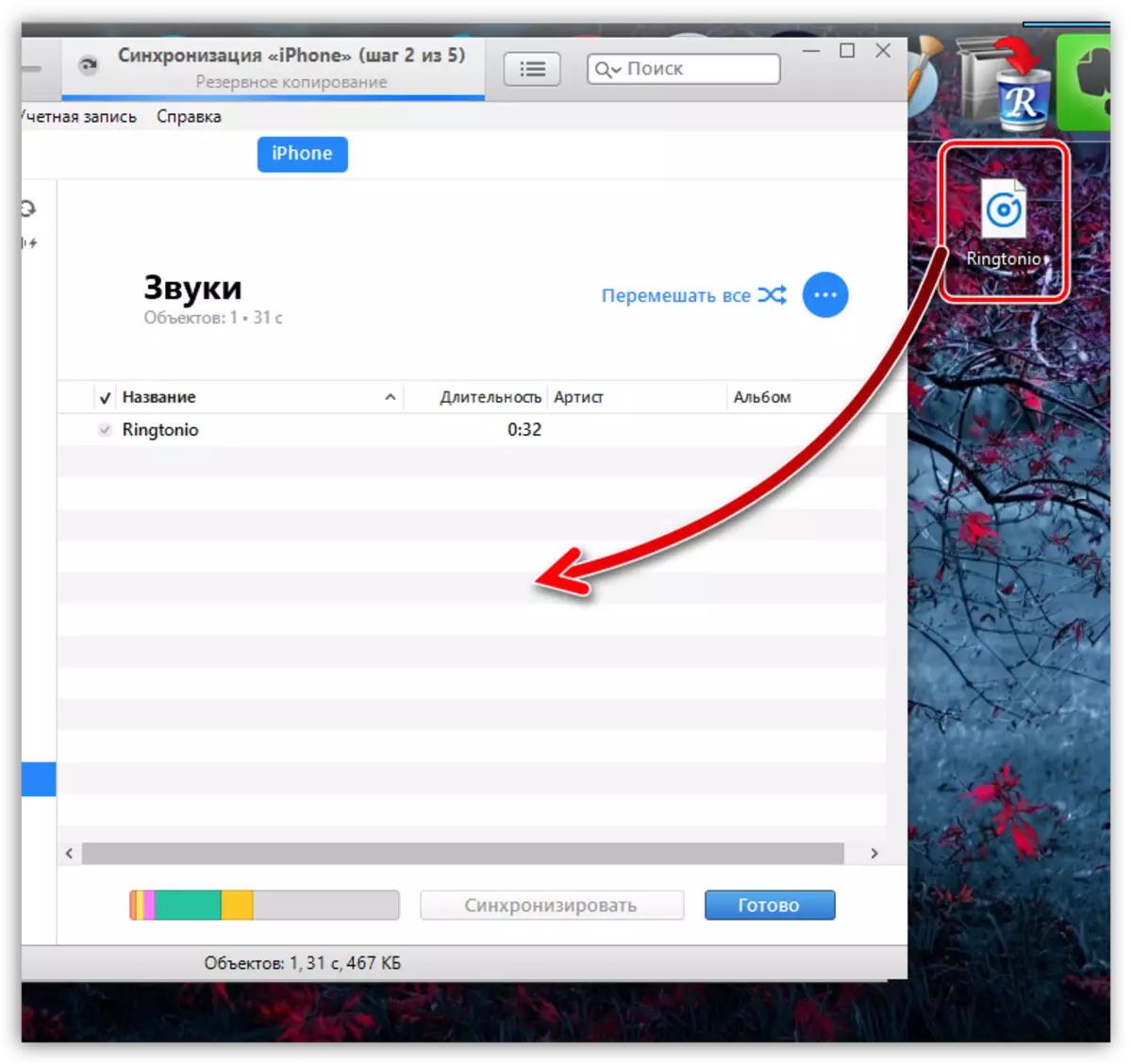
Diyaar. Ringtone hadda waa qalabkaaga.
Habka 2: ITUNES Dukaan
Qaabkan lagu daro dhawaqyo cusub oo ku saabsan iPhone-ka ayaa aad u fudud, laakiin xor maahan. Nuxurka waa sahlan yahay - in la iibsado giraan ku habboon ee dukaanka itunes.
- Ku socodsii arjiga bakhaarka iTunes. Tag tab "dhawaaqa" oo hel taabashada heesta. Haddii aad taqaanid heesta aad rabto inaad iibsato, xulo tab raadinta oo geli codsigaaga.
- Kahor inta aan la iibsanin in ka hor intaan la iibsan, waa la maqli karaa, kaliya oo lagu garaacayo magaca hal mar. Go'aan ka gaarista iibsashada, dhanka midig ee ay ka doorato sumadda oo ku kacda.
- Xulo sida dhawaqa loo soo dejiyey, tusaale ahaan, taasoo ka dhigeysa Rington-ka caadiga ah (haddii aad rabto inaad giraanttone ugu soo wacdo wicitaanka, dhagsii badhanka "dhammeystirka").
- Hubi adiga oo gala lambarka sirta ah ee Apple Aqoonsiga Apple ama adoo adeegsanaya Aqoonsiga Taabashada (IDE ID).
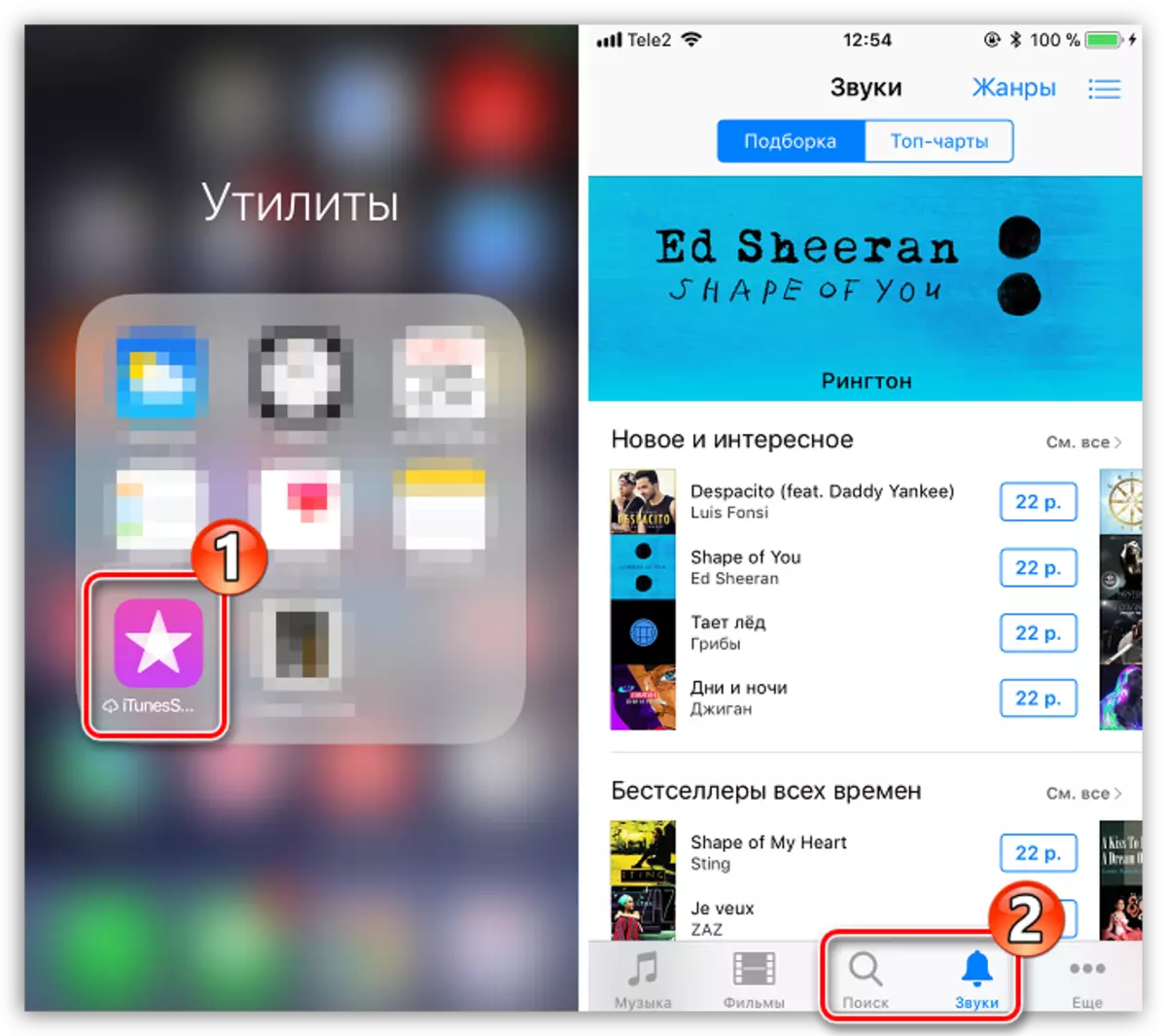
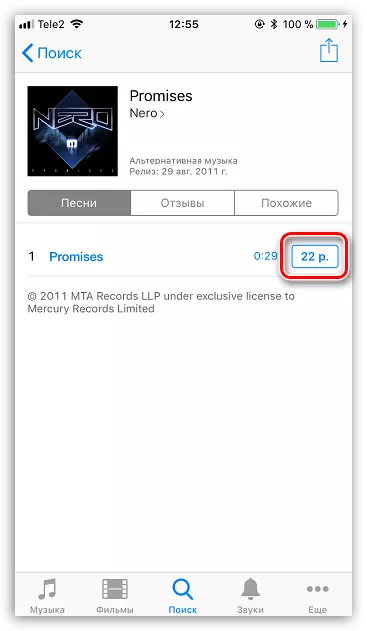
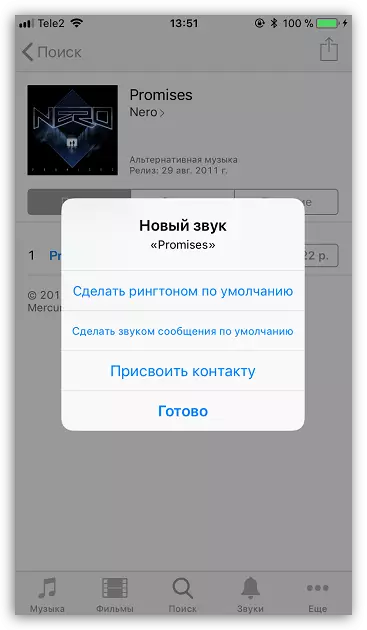
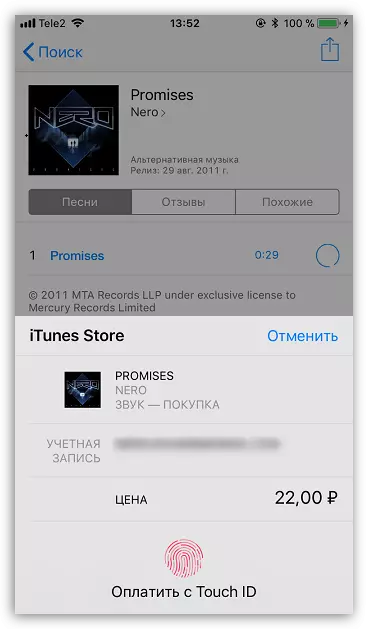
Ku rakib wicitaanka wicitaanka taleefanka ee iPhone
Adigoo ku daraya heeso iPhone ah, waxaad ku rakibi kartaa oo keliya sidii Ringtone. Tan waxaa lagu samayn karaa mid ka mid ah laba siyaabood.Habka 1aad: Ringtone Commone
Haddii aad u baahan tahay isla heesta oo lagu dabaqo dhammaan wicitaanada soo socda, waxaad u baahan doontaa inaad sameyso sida soo socota.
- Fur qaabeynta aaladda oo aad qaybta "dhawaaqa".
- "Sanqadha iyo sawirrada gariirka", xulo "Ringtone".
- Qaybta "lingintes", dhig sax u dhow heesta heesta lagu ciyaari doono wicitaanada soo socda. Xir daaqadda dejinta.
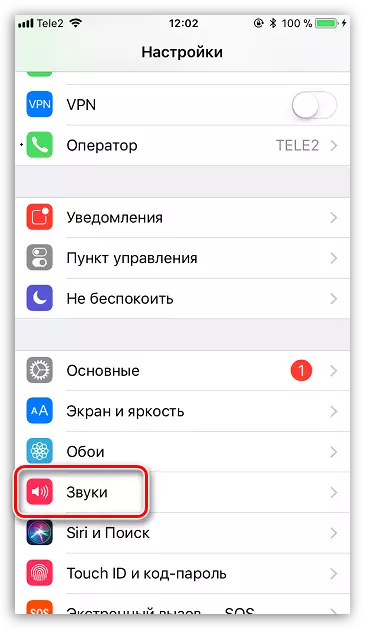
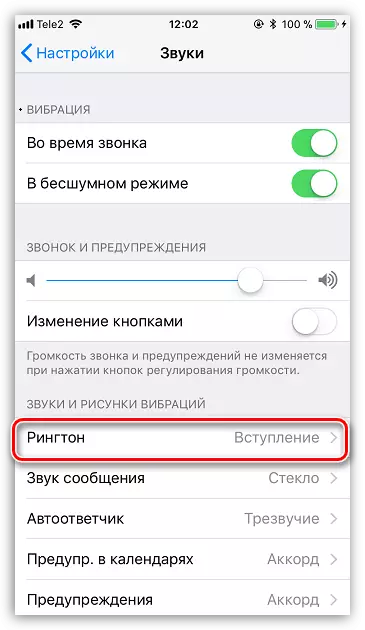
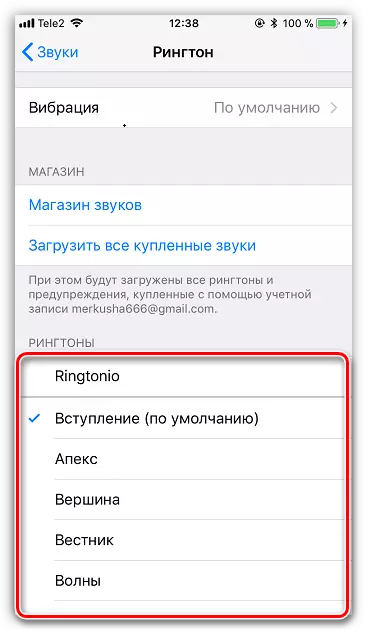
Habka 2: Xiriir gaar ah
Waad ogaan kartaa cidda kuu soo wici karta oo aadan eegixin shaashadda taleefanka - waxaa ku filan in lagu rakibo giraantaada giraantaada taabashada la xushay.
- Fur arjiga taleefanka oo tag qaybta "Xiriirka". Meel ku ogow macaamiisha la doonayo ee liiska.
- Geeska kore ee sare, xulo "isbedel".
- Xulo Ringtone.
- Gudaha "Rington" xannibaadda, ku rid sax u dhow Ringtone-ka la doonayo. Markaad dhammeysato, taabo sheyga "diyaar".
- Mar labaad, xulo badhanka "dhammeystirka" ee geeska kore ee midig si loo badbaadiyo isbedelada la sameeyay.
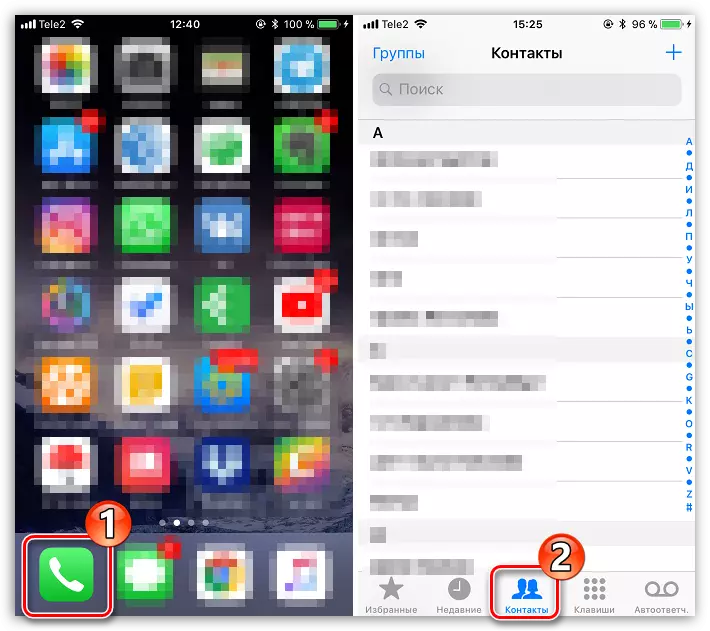
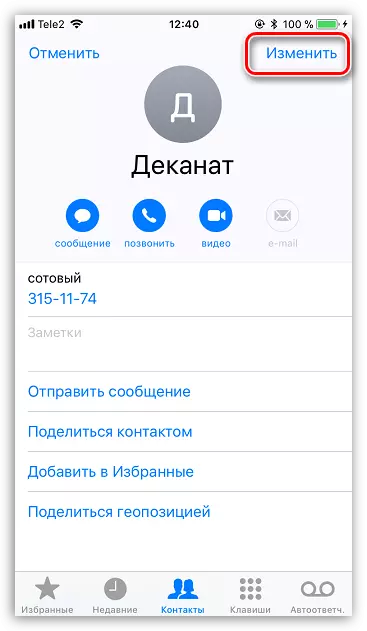
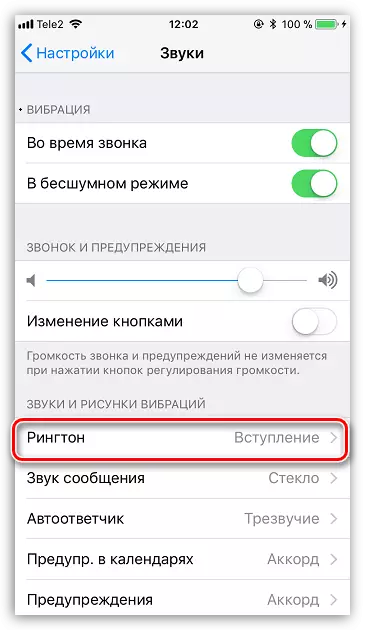
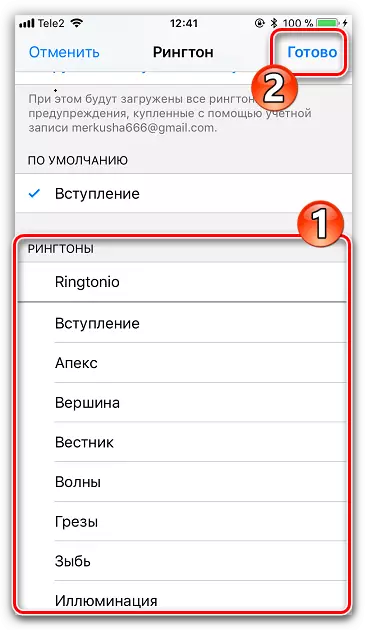
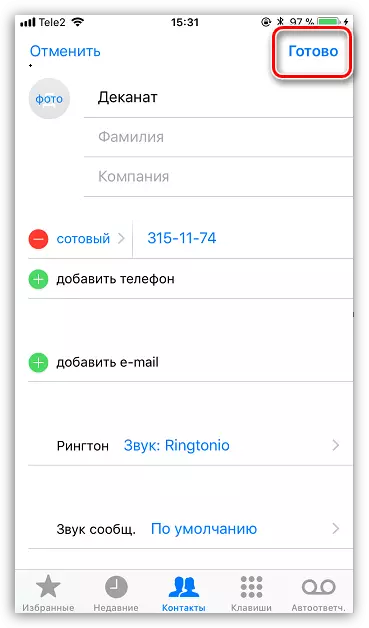
Taasi waa wax walba. Haddii aad wax su'aalo ah qabtid, weydii faallooyinka.
